1. מטרת שיעור ה-Lab
בסדנת ה-Lab הזו תבנו אפליקציה מרובת סוכנים באמצעות ADK (ערכת פיתוח סוכנים) , שמייצרת תמונה על סמך ההנחיה שלכם ומעריכה אותה בהשוואה להנחיה. אם התמונה לא עומדת בדרישות שמתוארות בהנחיה, הסוכן ימשיך ליצור תמונות עד שתיצור תמונה שעומדת בדרישות. לכל אחד מהסוכנים בתרגיל המעשי הזה יש מטרה אחת, והסוכנים משתפים פעולה כדי להשיג את המטרה הכוללת. תלמדו איך לבדוק את האפליקציה באופן מקומי ולפרוס אותה ב-Vertex AI Agent Engine.
מה תלמדו
- כדאי להבין את העקרונות הבסיסיים של ADK (ערכת פיתוח של סוכנים) וללמוד איך ליצור מערכת מרובת סוכנים.
- ב-Vertex AI Agent Engine אפשר ללמוד איך לפרוס סוכנים ולהשתמש בהם בקלות.
- הסבר על הבסיס של פרוטוקול A2A
- כאן אפשר לקרוא איך משתמשים בערכת הכלים לפיתוח סוכנים (ADK) ובפרוטוקול A2A כדי ליצור סוכנים פתוחים.
2. הגדרת הפרויקט
- אם אין לכם עדיין פרויקט שתוכלו להשתמש בו, תצטרכו ליצור פרויקט חדש במסוף GCP.
- בשיעור ה-Lab הזה נשתמש ב-GCP Cloud Shell כדי לבצע את המשימות. פותחים את Cloud Shell ומגדירים את הפרויקט באמצעות Cloud Shell.
- פותחים את GCP Cloud Shell בלחיצה כאן, Cloud Shell . אם מופיע החלון הקופץ 'Authorize Shell' (מתן הרשאה ל-Shell), לוחצים כדי לתת הרשאה ל-Cloud Shell Editor.
- כדי לבדוק אם הפרויקט כבר מאומת, מריצים את הפקודה הבאה בטרמינל של Cloud Shell.
gcloud auth list
- מריצים את הפקודה הבאה ב-Cloud Shell כדי לאשר את הפרויקט
gcloud config list project
- מעתיקים את מזהה הפרויקט ומשתמשים בפקודה הבאה כדי להגדיר אותו
gcloud config set project <YOUR_PROJECT_ID>
- כדי להריץ את שיעור ה-Lab הזה, צריך להפעיל כמה שירותים. מריצים את הפקודה הבאה ב-Cloud Shell.
gcloud services enable aiplatform.googleapis.com
gcloud services enable cloudresourcemanager.googleapis.com
3. מבוא לערכה לפיתוח סוכנים (ADK)
ערכת פיתוח של סוכנים מציעה כמה יתרונות מרכזיים למפתחים שיוצרים אפליקציות מבוססות-סוכנים:
- מערכות מרובות סוכנים: בניית אפליקציות מודולריות וניתנות להרחבה על ידי שילוב של כמה סוכנים מומחים בהיררכיה. הפעלת תיאום מורכב והעברת משימות.
- מערכת עשירה של כלים: מציידים את הסוכנים ביכולות מגוונות: שימוש בכלים מוכנים מראש (חיפוש, הפעלת קוד וכו'), יצירת פונקציות בהתאמה אישית, שילוב כלים ממסגרות של סוכנים מצד שלישי (LangChain, CrewAI) או אפילו שימוש בסוכנים אחרים ככלים.
- תזמור גמיש: הגדרת תהליכי עבודה באמצעות סוכני תהליכי עבודה (
SequentialAgent,ParallelAgentו-LoopAgent) לצינורות צפויים, או שימוש בניתוח דינמי מבוסס-LLM (העברה שלLlmAgent) להתנהגות מותאמת. - חוויית מפתחים משולבת: פיתוח, בדיקה וניפוי באגים באופן מקומי באמצעות CLI עוצמתי וממשק משתמש אינטראקטיבי למפתחים. בדיקת אירועים, מצב והרצה של סוכן שלב אחר שלב.
- הערכה מובנית: הערכה שיטתית של ביצועי הסוכן על ידי בדיקת איכות התגובה הסופית ומסלול הביצוע שלב אחר שלב בהשוואה לתרחישי בדיקה מוגדרים מראש.
- מוכנים לפריסה: אפשר להשתמש בקונטיינרים ולפרוס את הסוכנים בכל מקום – להריץ אותם באופן מקומי, להרחיב את השימוש בהם באמצעות Vertex AI Agent Engine או לשלב אותם בתשתית מותאמת אישית באמצעות Cloud Run או Docker.
ערכות SDK אחרות של AI גנרטיבי או מסגרות של סוכנים מאפשרות גם לשלוח שאילתות למודלים ואפילו להעניק להם כלים, אבל כדי ליצור תיאום דינמי בין כמה מודלים נדרשת כמות משמעותית של עבודה מצדכם.
ערכת פיתוח הסוכנים מציעה מסגרת ברמה גבוהה יותר מהכלים האלה, ומאפשרת לחבר בקלות כמה סוכנים אחד לשני כדי ליצור תהליכי עבודה מורכבים אבל קלים לתחזוקה.
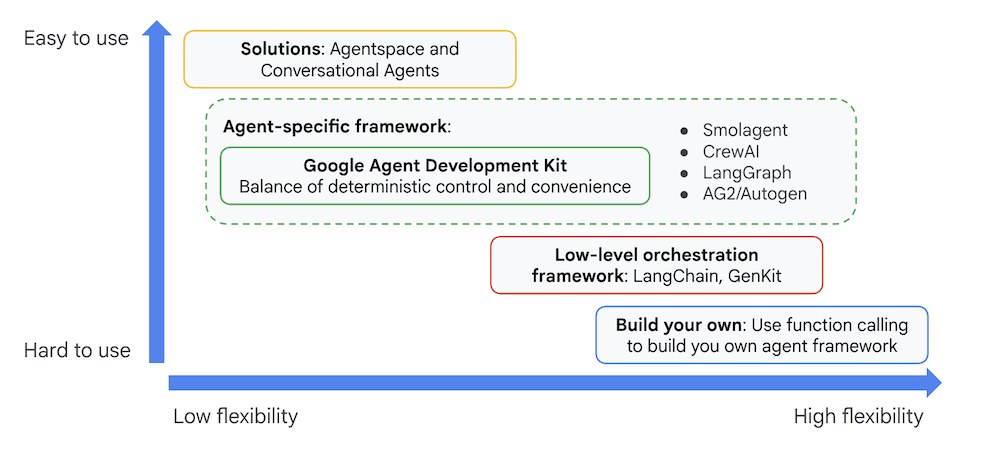
איור 1: מיקום של ADK (ערכה לפיתוח סוכנים)
4. מבוא ל-Vertex AI Agent Engine
Vertex AI Agent Engine הוא שירות מנוהל מלא לפריסת סוכנים ב-Google Cloud. בעזרת Vertex AI Agent Engine, מפתחים יכולים לפתח, להתאים אישית, לפרוס, להפעיל ולנהל סוכני AI של OSS( ADK (Agent Development Kit) , LangChain, LangGraph, CrewAI, AutoGen ועוד!) ב-Vertex AI.
Agent Engine מספק גם שירותים לטיפול בנתוני המשתמש, שנקראים גם זיכרון של סוכן. נכון לעכשיו יש שני סוגים של שירותי זיכרון.
- זיכרון לטווח קצר: באמצעות סשנים של Agent Engine אפשר לאחסן, לנהל ולאחזר את היסטוריית השיחות (המצב) במהלך סשן יחיד כזיכרון לטווח קצר.
- זיכרון לטווח ארוך: באמצעות Agent Engine Memory Bank, אפשר לאחסן, לשנות ולאחזר זיכרונות (מצב), במיוחד בין כמה ביקורים כזיכרונות לטווח ארוך.
אפשר גם לפרוס סוכנים בשירותים אחרים של Google Cloud, כמו Cloud Run או GKE. כדאי להשתמש ב-Vertex AI Agent Engine בתרחישי השימוש הבאים.
- סביבת ריצה מנוהלת עם שמירת מצב: אם אתם צריכים סביבת ריצה מנוהלת עם שמירת מצב לפריסת הסוכן, כדאי לבחור ב-Vertex AI Agent Engine, כי היא מפשטת משימות נפוצות כמו ניהול סשנים והתמדה של סוכני AI.
- הרצת קוד: אם הסוכן צריך להריץ קוד שנוצר באופן דינמי במהלך סשן המשתמש, Agent Engine מספק ארגז חול מאובטח שבו אפשר להריץ את הקוד.
- זיכרון גמיש לטווח ארוך: אם אתם צריכים זיכרון גמיש לטווח ארוך לסוכנים שלכם, Vertex AI Memory Bank, שאפשר להשתמש בו עם Vertex AI Agent Engine, יכול לספק דרך גמישה לזכור את המידע על המשתמש שאפשר להשתמש בו בביקורים שונים.
אפשר גם לשלב את Vertex AI Agent Engine עם סביבות זמן ריצה אחרות כמו Cloud Run כדי ליצור ארכיטקטורת אפליקציה גמישה. בהמשך מוצגת דוגמה לארכיטקטורה שמתבססת על שימוש בשירותים שונים כדי ליצור סוכן.
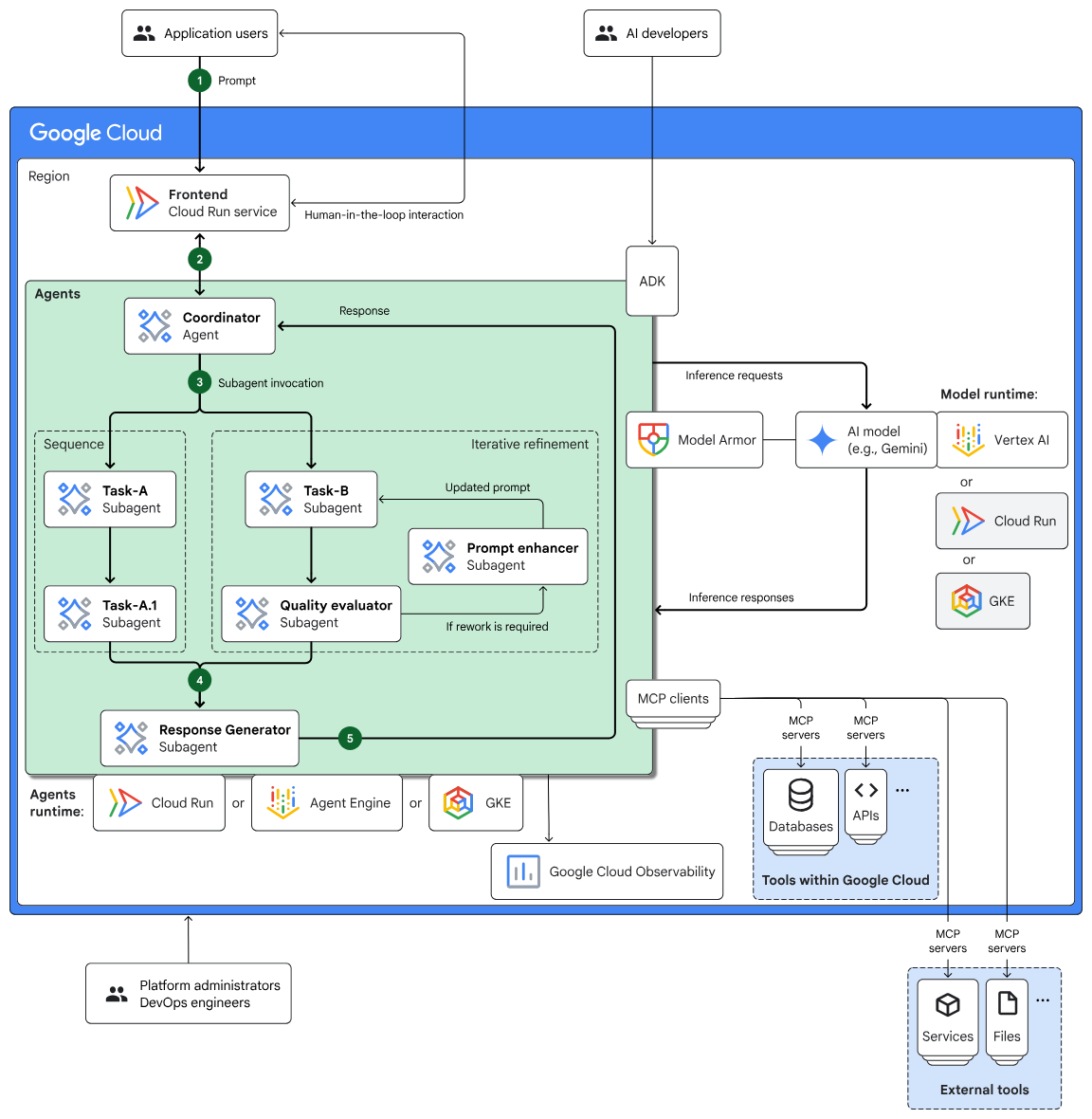
איור 2: דוגמה לארכיטקטורה ליצירת סוכנים באמצעות כמה שירותים.
5. מבוא ל-A2A
הפרוטוקול Agent2Agent (A2A) הוא תקן פתוח שנועד לאפשר תקשורת ושיתוף פעולה חלקים ומאובטחים בין סוכני AI אוטונומיים ממסגרות, מספקים ומדומיינים שונים.
- יכולת פעולה הדדית אוניברסלית: A2A מאפשרת לסוכנים לעבוד יחד ללא קשר לטכנולוגיות הבסיסיות שלהם, ומקדמת סביבה עסקית מרובת סוכנים. כלומר, סוכנים שנוצרו על ידי חברות שונות בפלטפורמות שונות יכולים לתקשר ולתאם ביניהם.
- חיפוש רחב של יכולות: סוכנים יכולים לפרסם את היכולות שלהם באמצעות 'כרטיסי סוכן' (מסמכי JSON), שמתארים את הזהות שלהם, את התכונות הנתמכות של A2A, את הכישורים שלהם ואת דרישות האימות. כך סוכנים אחרים יכולים לגלות את הסוכן המתאים ביותר למשימה מסוימת ולבחור בו.
- אבטחה כברירת מחדל: אבטחה היא עיקרון מרכזי. ב-A2A משולבים מנגנוני אימות והרשאה ברמה שמתאימה לארגונים, תוך שימוש בתקנים כמו HTTPS/TLS, JWT, OIDC ומפתחות API, כדי להבטיח אינטראקציות מאובטחות ולהגן על נתונים רגישים.
- אגנוסטיות למצבים: הפרוטוקול תומך במצבי תקשורת שונים, כולל טקסט, אודיו וסטרימינג של וידאו, וגם בטפסים אינטראקטיביים וב-iframe מוטמעים. הגמישות הזו מאפשרת לסוכנים להחליף מידע בפורמט המתאים ביותר למשימה ולמשתמש.
- ניהול משימות מובנה: פרוטוקול A2A מגדיר פרוטוקולים ברורים להאצלת סמכויות, למעקב ולביצוע של משימות. הוא תומך בקיבוץ משימות קשורות ובניהול שלהן בסוכנים שונים באמצעות מזהי משימות ייחודיים. משימות יכולות לעבור בין מחזורי חיים מוגדרים (למשל, הוגשה, בביצוע, הושלמה).
- ביצוע אטום: תכונה חשובה היא שהסוכנים לא צריכים לחשוף לסוכנים אחרים את תהליכי החשיבה הרציונלית הפנימיים, הזיכרון או הכלים הספציפיים שלהם. הם חושפים רק את השירותים שאפשר להפעיל, וכך מקדמים מודולריות ופרטיות.
- מבוסס על תקנים קיימים: A2A מתבסס על טכנולוגיות אינטרנט מבוססות כמו HTTP, אירועים שנשלחים מהשרת (SSE) לסטרימינג בזמן אמת ו-JSON-RPC להחלפת נתונים מובְנים, מה שמקל על השילוב עם תשתית IT קיימת.
- תקשורת אסינכרונית: הפרוטוקול מתוכנן עם תקשורת אסינכרונית כשיקול עיקרי, כדי לאפשר התקדמות גמישה במשימות ושליחת עדכונים בהתראות פוש גם כשלא מתבצע חיבור באופן קבוע.
6. ארכיטקטורת הסוכן
בשיעור ה-Lab הזה תיצרו אפליקציה מרובת סוכנים שמייצרת תמונה בהתאם למפרט שלכם ומעריכה את התמונה לפני שהיא מוצגת לכם.
המערכת בנויה עם סוכן ראשי שנקרא image_scoring, שמנהל את כל התהליך. לסוכן הראשי הזה יש סוכן משנה שנקרא image_generation_scoring_agent, שבתורו כולל סוכני משנה משלו למשימות ספציפיות יותר. כך נוצר קשר היררכי שבו הנציג הראשי מעביר משימות לנציגים המשניים שלו. 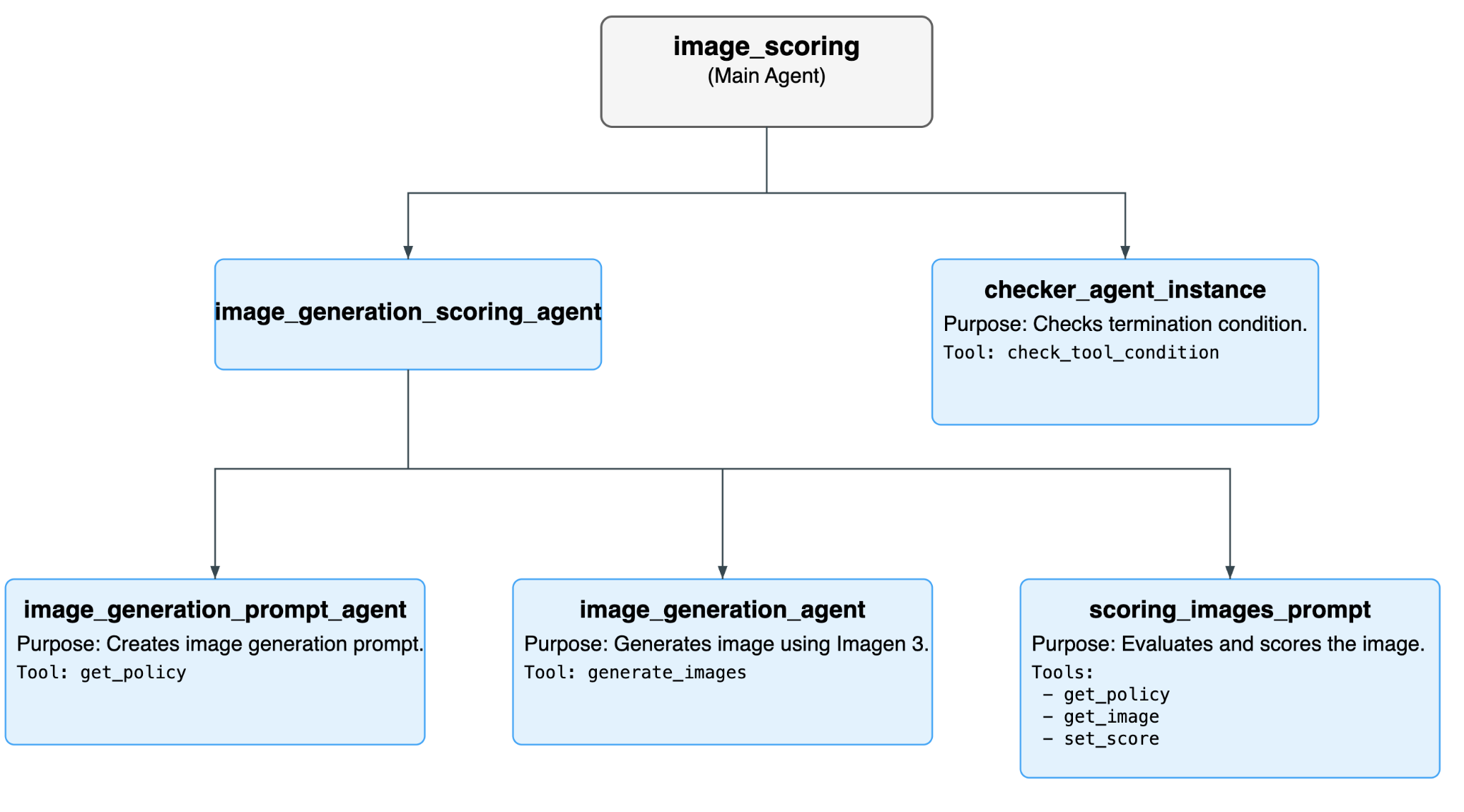
איור 3: תהליך העבודה הכולל של הסוכן.
רשימה של כל הנציגים
Agent | מטרה | סוכני משנה |
image_scoring (Main Agent) | זהו סוכן הרמה הבסיסית שמנהל את תהליך העבודה הכולל. הוא מפעיל שוב ושוב את image_generation_scoring_agent ואת checker_agent בלולאה עד שמתקיים תנאי סיום. | image_generation_scoring_agent |
image_generation_scoring_agent (סוכן משנה של image_scoring) | הסוכן הזה אחראי ללוגיקה הבסיסית של יצירת תמונות ומתן ציון לתמונות. הוא מפעיל רצף של שלושה סוכני משנה כדי להשיג את זה. | image_generation_prompt_agent |
checker_agent_instance (סוכן משנה של image_scoring) | הסוכן הזה בודק אם תהליך הניקוד של התמונה צריך להימשך או להסתיים. הוא משתמש בכלי check_tool_condition כדי להעריך את תנאי הסיום. | - |
checker_agent_instance (סוכן משנה של image_scoring) | הסוכן הזה הוא מומחה ביצירת הנחיות ליצירת תמונות. הוא מקבל טקסט קלט ויוצר הנחיה מפורטת שמתאימה למודל ליצירת תמונות. | - |
image_generation_prompt_agent (סוכן משנה של image_generation_scoring_agent) | הסוכן הזה הוא מומחה ביצירת הנחיות ליצירת תמונות. הוא מקבל טקסט קלט ויוצר הנחיה מפורטת שמתאימה למודל ליצירת תמונות. | - |
scoring_images_prompt (סוכן משנה של image_generation_scoring_agent): | הסוכן הזה הוא מומחה בהערכה ובדירוג של תמונות על סמך קריטריונים שונים. הוא לוקח את התמונה שנוצרה ומקצה לה ציון. | - |
רשימה של כל הכלים שנעשה בהם שימוש
כלי | תיאור | סוכן משתמש |
check_tool_condition | הכלי הזה בודק אם התנאי לסיום הלולאה מתקיים או אם הגעתם למספר המקסימלי של איטרציות. אם אחד מהתנאים האלה מתקיים, הלולאה מפסיקה. | checker_agent_instance |
generate_images | הכלי הזה יוצר תמונות באמצעות מודל Imagen 3. הוא יכול גם לשמור את התמונות שנוצרו בקטגוריה של Cloud Storage ב-Google Cloud Storage. | image_generation_agent |
get_policy | הכלי הזה מאחזר מדיניות מקובץ JSON. ההנחיה הזו משמשת את image_generation_prompt_agent ליצירת הנחיה ליצירת תמונה ואת scoring_images_prompt לדירוג התמונות. | image_generation_agent |
get_image | הכלי הזה טוען את פריט המידע שנוצר בתהליך פיתוח (Artifact) של התמונה, כדי שאפשר יהיה לתת לו ציון. | scoring_images_prompt |
set_score | הכלי הזה מגדיר את הציון הכולל של התמונה שנוצרה במצב הסשן. | scoring_images_prompt |
7. התקנה של ADK והגדרת הסביבה
בשיעור ה-Lab המעשי הזה נשתמש ב-Cloud Shell כדי לבצע את המשימות.
הכנת כרטיסייה ב-Cloud Shell Editor
- כדי לעבור ישירות אל Cloud Shell Editor, לוחצים על הקישור הזה.
- לוחצים על המשך.
- כשמופיעה בקשה לאשר את Cloud Shell, לוחצים על אישור.
- בהמשך שיעור ה-Lab הזה, תוכלו לעבוד בחלון הזה כסביבת פיתוח משולבת (IDE) עם Cloud Shell Editor וטרמינל Cloud Shell.
- פותחים טרמינל חדש באמצעות Terminal>New Terminal ב-Cloud Shell Editor. כל הפקודות שבהמשך יופעלו במסוף הזה.
הורדה והתקנה של ADK ודוגמאות קוד למעבדה הזו
- מריצים את הפקודות הבאות כדי לשכפל את המקור הנדרש מ-GitHub ולהתקין את הספריות הנדרשות. מריצים את הפקודות בטרמינל שנפתח ב-Cloud Shell Editor.
#create the project directory
mkdir ~/imagescoring
cd ~/imagescoring
#clone the code in the local directory
git clone https://github.com/haren-bh/multiagenthandson.git
- נשתמש ב-uv כדי ליצור סביבת Python (מריצים בטרמינל של Cloud Shell Editor):
#Install uv if you do not have installed yet
pip install uv
#Create the virtual environment
uv venv .adkvenv
source .adkvenv/bin/activate
#go to the project directory
cd ~/imagescoring/multiagenthandson
#install dependencies
uv pip install -r pyproject.toml
- אם אין לכם קטגוריה ב-Cloud Storage, אתם יכולים ליצור קטגוריה חדשה ב-Google Cloud Storage. אפשר גם ליצור את הדלי באמצעות פקודת gsutil. נותנים ל-Agent Engine גישה ל-Google Cloud Storage (מריצים בטרמינל של Cloud Shell Editor).
# First, make sure your PROJECT_ID variable is set
PROJECT_ID=$(gcloud config get-value project)
# Now, create the bucket with a unique name
# We'll use the project ID to help ensure uniqueness
gsutil mb gs://${PROJECT_ID}-imagescoring-bucket
#Now lets give Agent Engine the permission to access Cloud Storage
# 1. Get the current Project ID (text) and Project Number (numeric)
PROJECT_ID=$(gcloud config get-value project)
PROJECT_NUMBER=$(gcloud projects describe $PROJECT_ID --format="value(projectNumber)")
# 2. Construct the Reasoning Engine Service Account email
SA_EMAIL="service-${PROJECT_NUMBER}@gcp-sa-aiplatform-re.iam.gserviceaccount.com"
# 3. Create Agent Engine Service account if not already created
gcloud beta services identity create --service=aiplatform.googleapis.com --project=${PROJECT_NUMBER}
# 3. Grant GCS Access
gcloud projects add-iam-policy-binding $PROJECT_ID --member="serviceAccount:$SA_EMAIL" --role="roles/storage.objectUser" --condition=None
- בעורך, עוברים אל View (תצוגה) > Toggle hidden files (החלפה בין קבצים מוסתרים). בתיקייה image_scoring יוצרים קובץ .env עם התוכן הבא. מוסיפים את הפרטים הנדרשים כמו שם הפרויקט וקטגוריית Cloud Storage (מריצים במסוף של Cloud Shell Editor).
#go to image_scoring folder
cd ~/imagescoring/multiagenthandson/image_scoring
cat <<EOF>> .env
GOOGLE_GENAI_USE_VERTEXAI=1
GOOGLE_CLOUD_PROJECT=$(gcloud config get-value project)
GOOGLE_CLOUD_LOCATION=us-central1
GOOGLE_CLOUD_STORAGE_BUCKET=$(gcloud config get-value project)-imagescoring-bucket
GCS_BUCKET_NAME=$(gcloud config get-value project)-imagescoring-bucket
SCORE_THRESHOLD=40
IMAGEN_MODEL="imagen-3.0-generate-002"
GENAI_MODEL="gemini-2.5-flash"
EOF
- כדאי לעיין במבנה של הסוכן בקוד המקור, החל מ-agent.py . הנציג הזה מכיל את נציג הרמה הבסיסית שיתחבר לנציגים האחרים.
- חוזרים לספרייה העליונה multiagenthandson בטרמינל ומריצים את הפקודה הבאה כדי להפעיל את הסוכן באופן מקומי (הפעלה בטרמינל של Cloud Shell Editor).
#go to the directory multiagenthandson
cd ~/imagescoring/multiagenthandson
# Run the following command to run agents locally
adk web
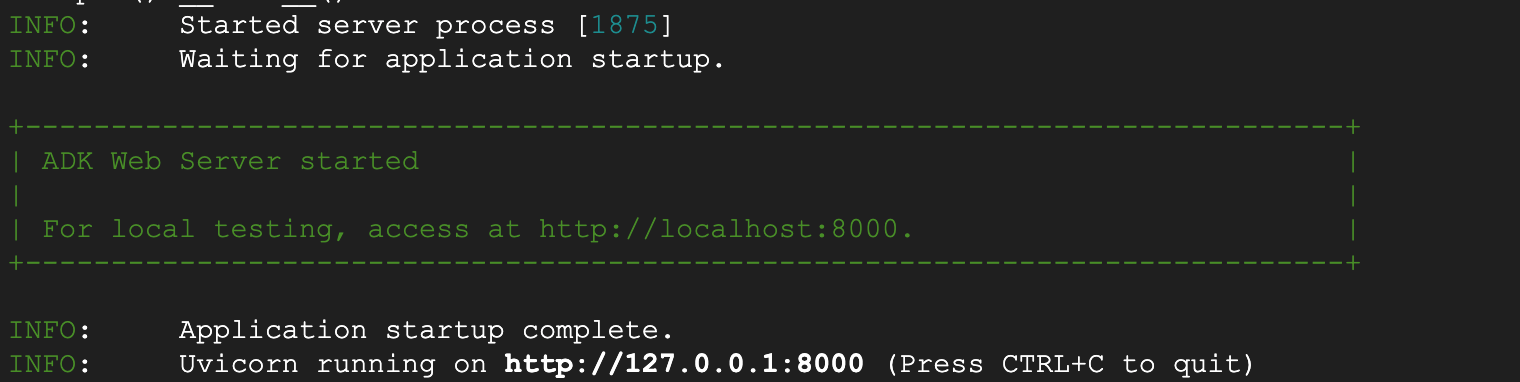
איור 4
מקישים על Ctrl+Click (או על CMD+Click ב-MacOS) על כתובת ה-URL http:// שמוצגת בטרמינל כדי לפתוח את לקוח ה-GUI מבוסס הדפדפן של ADK. הוא אמור להיראות כמו באיור 2
- בתפריט הנפתח שבצד ימין למעלה, בוחרים באפשרות image_scoring (דירוג תמונות) (ראו איור 5). עכשיו ניצור כמה תמונות. התמונות אמורות להופיע גם בקטגוריה של Cloud Storage. אפשר לנסות את ההנחיות הבאות או הנחיות משלכם.
- נוף הררי שליו בשקיעה
- חתול רוכב על אופניים
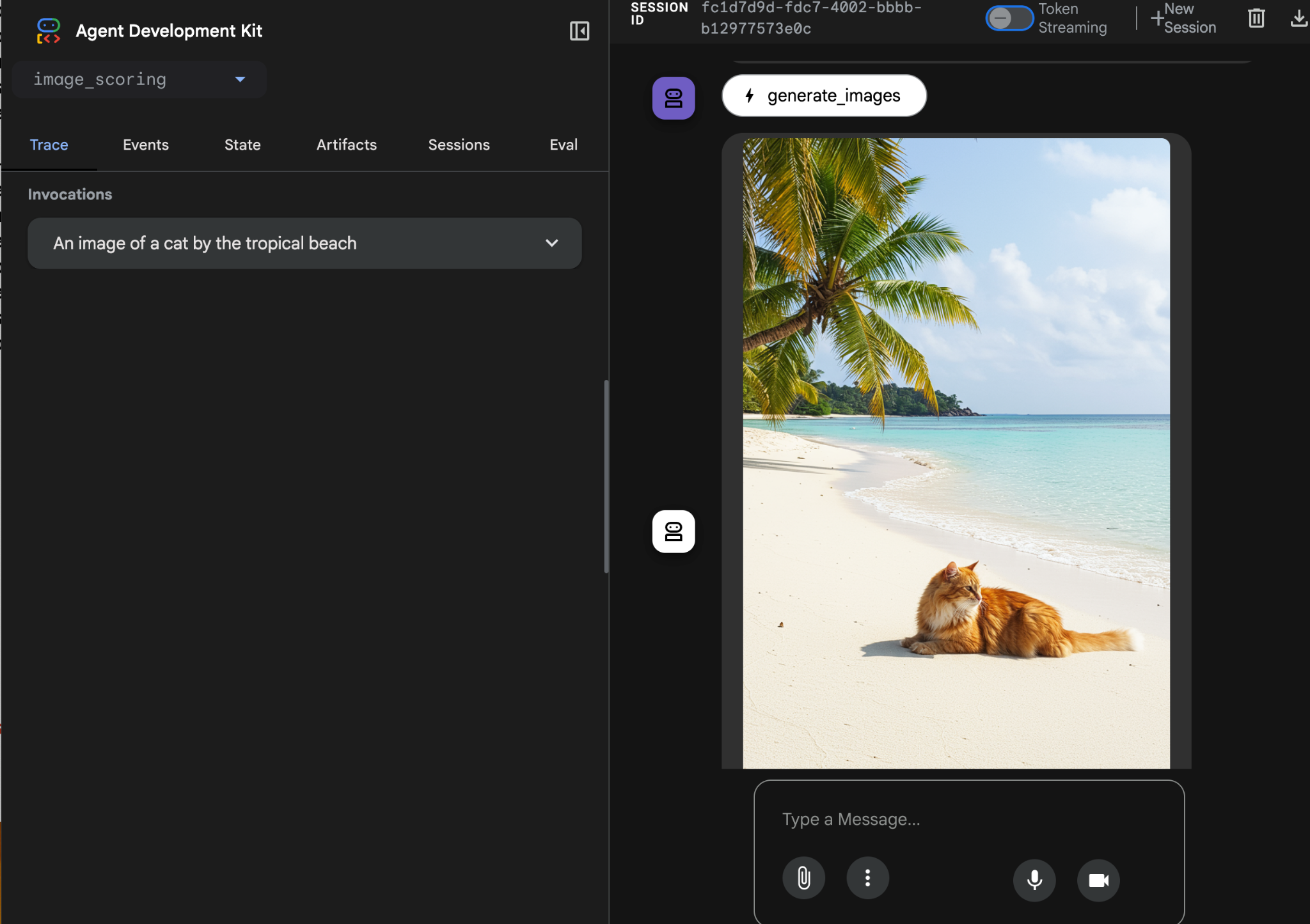
איור 5: פלט לדוגמה
8. פריסה ב-Agent Engine
עכשיו פורסים את הסוכן ב-Agent Engine. Agent Engine הוא שירות שמנוהל במלואו לפריסת סוכנים ב-GCP. Agent Engine תואם ל-ADK (ערכה לפיתוח סוכנים), כך שאפשר לפרוס ב-Agent Engine סוכנים שנבנו באמצעות ADK (ערכה לפיתוח סוכנים).
- יוצרים את הקובץ requirements.txt באמצעות poetry. Poetry ישתמש ב-pyproject.toml כדי ליצור קובץ requirements.txt. אחרי שמריצים את הפקודה, בודקים אם נוצר קובץ requirements.txt (מריצים בטרמינל של Cloud Shell Editor).
# Go to the parent folder containing pyproject.toml file
cd ~/imagescoring/multiagenthandson
# install poetry-plugin-export
uv pip install poetry-plugin-export
#Create requirements.txt file
python3 -m poetry export -f requirements.txt --output requirements.txt --without-hashes
- יוצרים את החבילה. אנחנו צריכים לארוז את האפליקציה שלנו בחבילת Python .whl. נשתמש בשירה כדי לעשות את זה. אחרי שמריצים את הפקודה, מוודאים שנוצרה תיקיית dist ושקובץ .whl נמצא בתוכה (הרצה בטרמינל של Cloud Shell Editor).
# Go to the parent folder containing pyproject.toml file
cd ~/imagescoring/multiagenthandson
#Create python package, to create whl file
python3 -m poetry build
- עכשיו נכין את סקריפט הפריסה. סקריפט הפריסה יפרוס את סוכן ניקוד התמונות או את שירות מנוע הסוכן. צריך לאשר את התוכן של deploy.py בתוך התיקייה deploy כמו שמופיע בהמשך (אפשר להשתמש בחלונית הצדדית של Cloud Shell Editor כדי למצוא את הקובץ).
import vertexai
from image_scoring.agent import root_agent
import os
import glob # To easily find the wheel file
from dotenv import load_dotenv
# Load environment variables from image_scoring/.env
env_path = os.path.join(os.path.dirname(__file__), "..", "image_scoring", ".env")
load_dotenv(env_path)
PROJECT_ID = os.getenv("GOOGLE_CLOUD_PROJECT")
LOCATION = os.getenv("GOOGLE_CLOUD_LOCATION", "us-central1")
STAGING_BUCKET = f"gs://{os.getenv('GOOGLE_CLOUD_STORAGE_BUCKET')}"
from vertexai import agent_engines
client=vertexai.Client(
project=PROJECT_ID,
location=LOCATION,
)
remote_app = client.agent_engines.create(
agent=root_agent,
config={
"display_name": "image-scoring",
"staging_bucket": STAGING_BUCKET,
"requirements": open(os.path.join(os.getcwd(), "requirements.txt")).readlines() + ["./dist/image_scoring-0.1.0-py3-none-any.whl"],
"extra_packages": [
"./dist/image_scoring-0.1.0-py3-none-any.whl",
], "env_vars":{"GCS_BUCKET_NAME":os.getenv('GOOGLE_CLOUD_STORAGE_BUCKET')}
}
)
print(f"DEBUG: AgentEngine attributes: {dir(remote_app)}")
try:
print(remote_app.api_resource.name)
except AttributeError:
print("Could not find resource_name, check DEBUG output above.")
- עכשיו אפשר להריץ את סקריפט הפריסה. קודם עוברים לתיקייה העליונה multiagenthandson (מריצים במסוף Cloud Shell Editor).
#go to multiagenthandson folder
cd ~/imagescoring/multiagenthandson
#run deploy script from the parent folder containing deploy.py
python3 -m deploy.deploy
אחרי הפריסה, אמור להופיע משהו כמו הדוגמה הבאה, 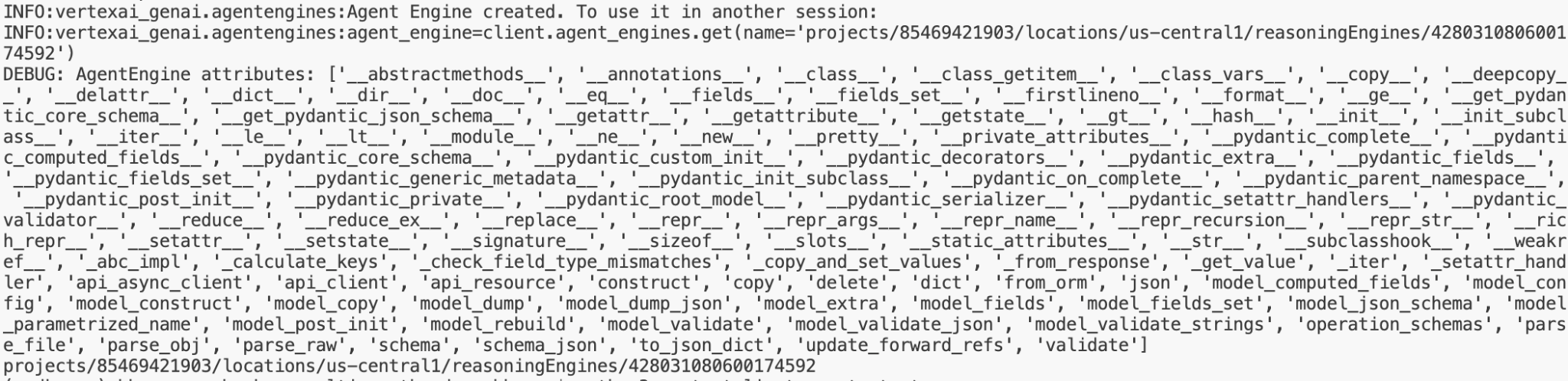
איור 6: פלט לדוגמה
- עכשיו נבדוק את הסוכן שפרסנו. כדי לבדוק את מנוע הסוכן שנפרס מרחוק, קודם מעתיקים את מיקום הסוכן מהפלט של הפריסה במסוף. היא אמורה להיראות בערך כך: projects/85469421903/locations/us-central1/reasoningEngines/7369674597261639680 .
עוברים לתיקייה testclient,פותחים את הקובץ remote_test.py ב-Cloud Shell Editor ועורכים את השורות הבאות.
REASONING_ENGINE_ID = "projects/xxx/locations/us-central1/reasoningEngines/xxx" # TODO: Change this
- מהתיקייה העליונה multiagenthandson, מריצים את הפקודה הבאה. הפלט שיתקבל אמור להיות דומה לזה שמוצג באיור 4. אחרי שההפעלה מסתיימת, אמור להופיע הכיתוב (Run in Cloud Shell Editor Terminal).
#go to multiagenthandson folder
cd ~/imagescoring/multiagenthandson
#execute remote_test.py
python3 -m testclient.remote_test
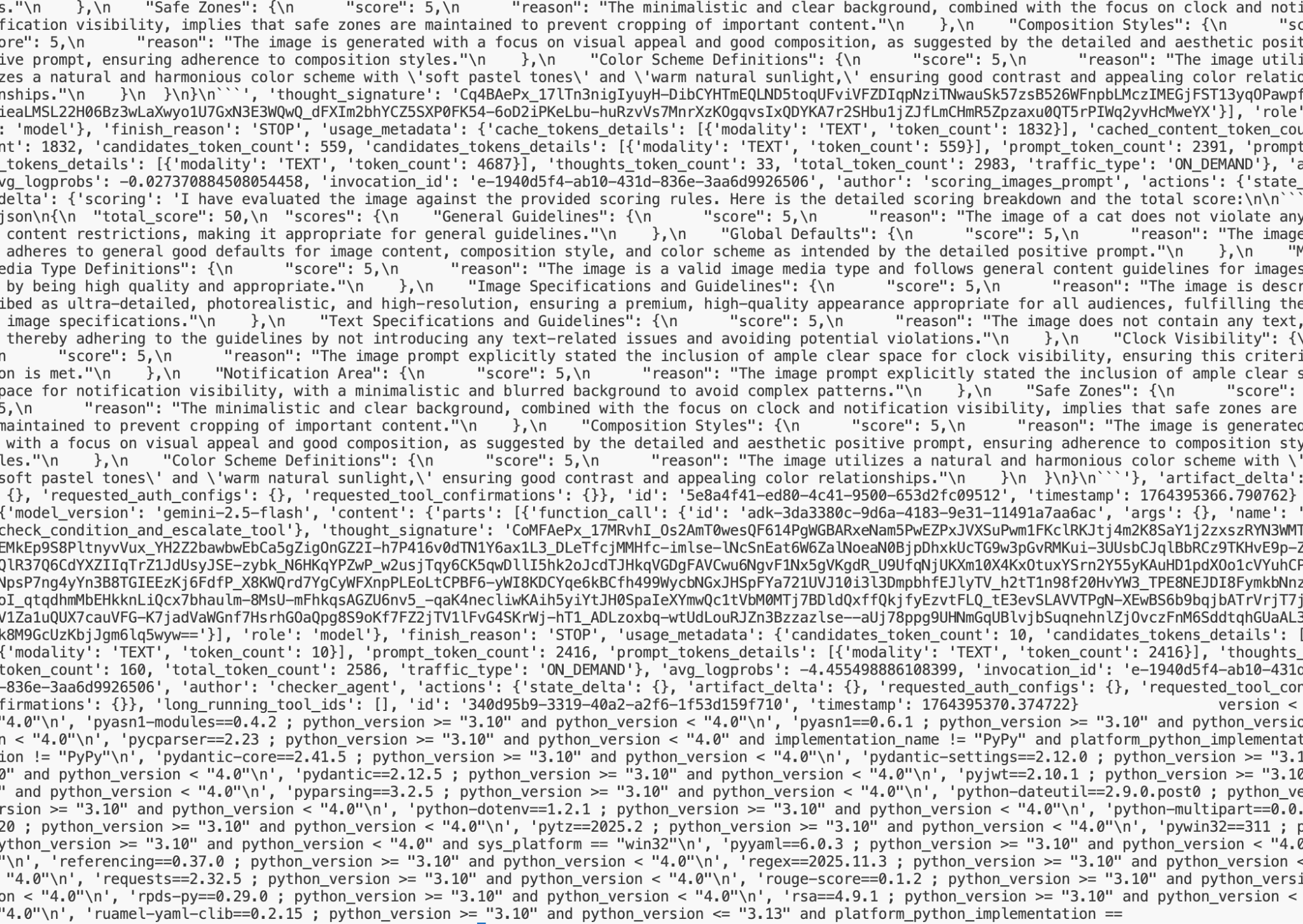
איור 7: פלט לדוגמה
9. יצירת סוכן A2A
בשלב הזה ניצור סוכן פשוט מסוג A2A על סמך הסוכן שיצרנו בשלבים הקודמים. אפשר לפרסם סוכנים קיימים של ADK (ערכת כלים לפיתוח סוכנים) באמצעות פרוטוקול A2A. אלה הדברים העיקריים שתלמדו בשלב הזה.
- מידע בסיסי על פרוטוקול A2A
- איך פרוטוקולי ADK ו-A2A פועלים יחד
- איך מבצעים אינטראקציה עם פרוטוקול A2A
בשיעור המעשי הזה נשתמש בקוד שבתיקייה image_scoring_adk_a2a_server. לפני שמתחילים את המשימה, צריך לשנות את הספרייה לתיקייה הזו (מריצים בטרמינל של Cloud Shell Editor).
#change directory to image_scoring_adk_a2a_server
cd ~/imagescoring/multiagenthandson/image_scoring_adk_a2a_server
#copy the env file
cp ~/imagescoring/multiagenthandson/image_scoring/.env remote_a2a/image_scoring
1. יצירת כרטיס של סוכן A2A
פרוטוקול A2A מחייב כרטיס סוכן שמכיל את כל המידע על הסוכן, כמו יכולות הסוכן, מדריך לשימוש בסוכן וכו'. אחרי פריסת סוכן A2A, אפשר לראות את כרטיס הסוכן באמצעות הקישור .well-known/agent-card.json. לקוחות יכולים להשתמש במידע הזה כדי לשלוח את הבקשה לסוכנים.
בתיקייה remote_a2a/image_scoring, מוודאים שיש קובץ agents.json באמצעות Cloud Shell Editor עם התוכן הבא.
{
"name": "image_scoring",
"description": "Agent that generates images based on user prompts and scores their adherence to the prompt.",
"url": "http://localhost:8001/a2a/image_scoring",
"version": "1.0.0",
"defaultInputModes": ["text/plain"],
"defaultOutputModes": ["image/png", "text/plain"],
"capabilities": {
"streaming": true,
"functions": true
},
"skills": [
{
"id": "generate_and_score_image",
"name": "Generate and Score Image",
"description": "Generates an image from a given text prompt and then evaluates how well the generated image adheres to the original prompt, providing a score.",
"tags": ["image generation", "image scoring", "evaluation", "AI art"],
"examples": [
"Generate an image of a futuristic city at sunset",
"Create an image of a cat playing a piano",
"Show me an image of a serene forest with a hidden waterfall"
]
}
]
}
2. יצירת סוכן A2A
בתיקיית הרמה הבסיסית (root) image_scoring_adk_a2a_server, מוודאים שיש קובץ a2a_agent.py באמצעות חלונית הצד של Cloud Shell Editor, שהיא נקודת הכניסה לסוכן A2A. הוא צריך לכלול את התוכן הבא:
from google.adk.agents.remote_a2a_agent import RemoteA2aAgent
root_agent = RemoteA2aAgent(
name="image_scoring",
description="Agent to give interesting facts.",
agent_card="http://localhost:8001/a2a/image_scoring/.well-known/agent.json",
# Optional configurations
timeout=300.0, # HTTP timeout (seconds)
httpx_client=None, # Custom HTTP client
)
3. הפעלת סוכן A2A
עכשיו אנחנו מוכנים להפעיל את הסוכן. כדי להריץ את הסוכן, מריצים את הפקודה הבאה מתוך תיקיית הבסיס image_scoring_adk_a2a_server (מריצים בטרמינל של Cloud Shell Editor).
#following command runs the ADK agent as a2a agent
adk api_server --a2a --port 8001 remote_a2a
4. בדיקת סוכן A2A
אחרי שהסוכן פועל, אפשר לבדוק אותו. קודם כל, בוא נבדוק את כרטיס הנציג. פותחים טרמינל חדש באמצעות Terminal>New Terminal ומריצים את הפקודה הבאה (Run in the newly opened Cloud Shell Editor Terminal).
#Execute the following
curl http://localhost:8001/a2a/image_scoring/.well-known/agent.json
הפעלת הפקודה שלמעלה אמורה להציג את כרטיס הסוכן של סוכן A2A, שהוא בעיקר התוכן של agent.json שיצרנו בשלב הקודם.
עכשיו נשלח בקשה לסוכן. אפשר להשתמש ב-curl כדי לשלוח בקשה לסוכן (מריצים בטרמינל של Cloud Shell Editor שנפתח לאחרונה),
curl -X POST http://localhost:8001/a2a/image_scoring -H 'Content-Type: application/json' -d '{
"id": "uuid-123",
"params": {
"message": {
"messageId": "msg-456",
"parts": [{"text": "Create an image of a cat"}],
"role": "user"
}
}
}'
בדוגמה של הבקשה שלמעלה, אפשר לשנות את ההנחיה על ידי שינוי השורה Create an image of a cat (יצירת תמונה של חתול). אחרי שמריצים את הפקודה, אפשר לבדוק אם תמונת הפלט נמצאת באחסון בענן של Google שצוין.
10. הסרת המשאבים
עכשיו ננקה את מה שיצרנו.
- מוחקים את השרת של Vertex AI Agent Engine שיצרנו. כדי לעבור אל Vertex AI, מקלידים Vertex AI בסרגל החיפוש של מסוף Google Cloud. לוחצים על Agent Engine (מנוע נציג) בצד ימין.כדי למחוק את הנציג, לוחצים על סמל המחיקה.
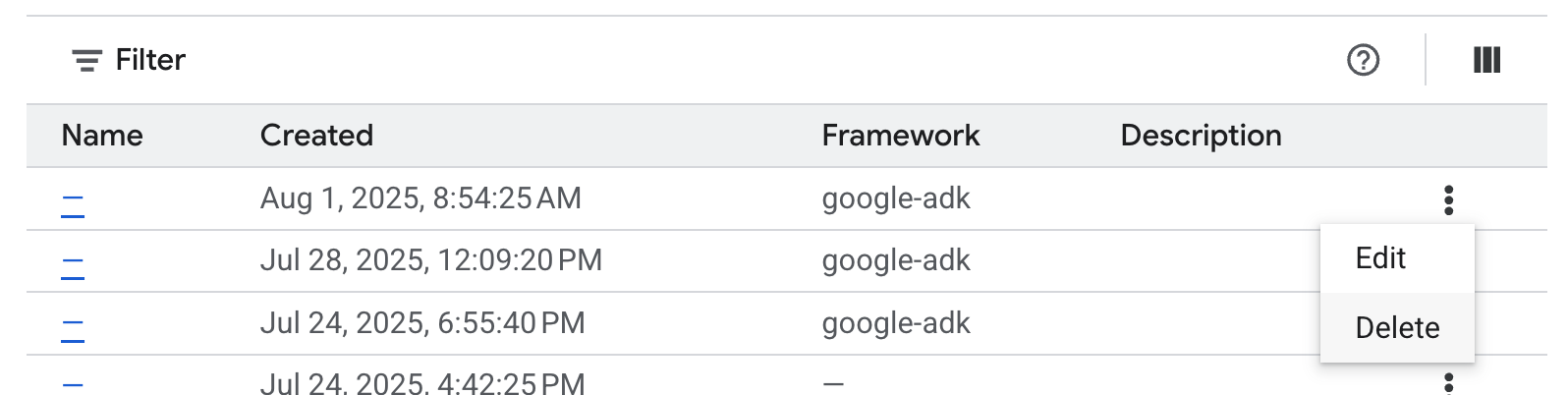
איור 8
- מחיקת הקבצים ב-Cloud Shell
#Execute the following to delete the files
cd ~
rm -R ~/imagescoring
- מוחקים את הקטגוריה. אפשר להיכנס למסוף GCP->Cloud Storage , לבחור את הקטגוריה ולמחוק אותה.
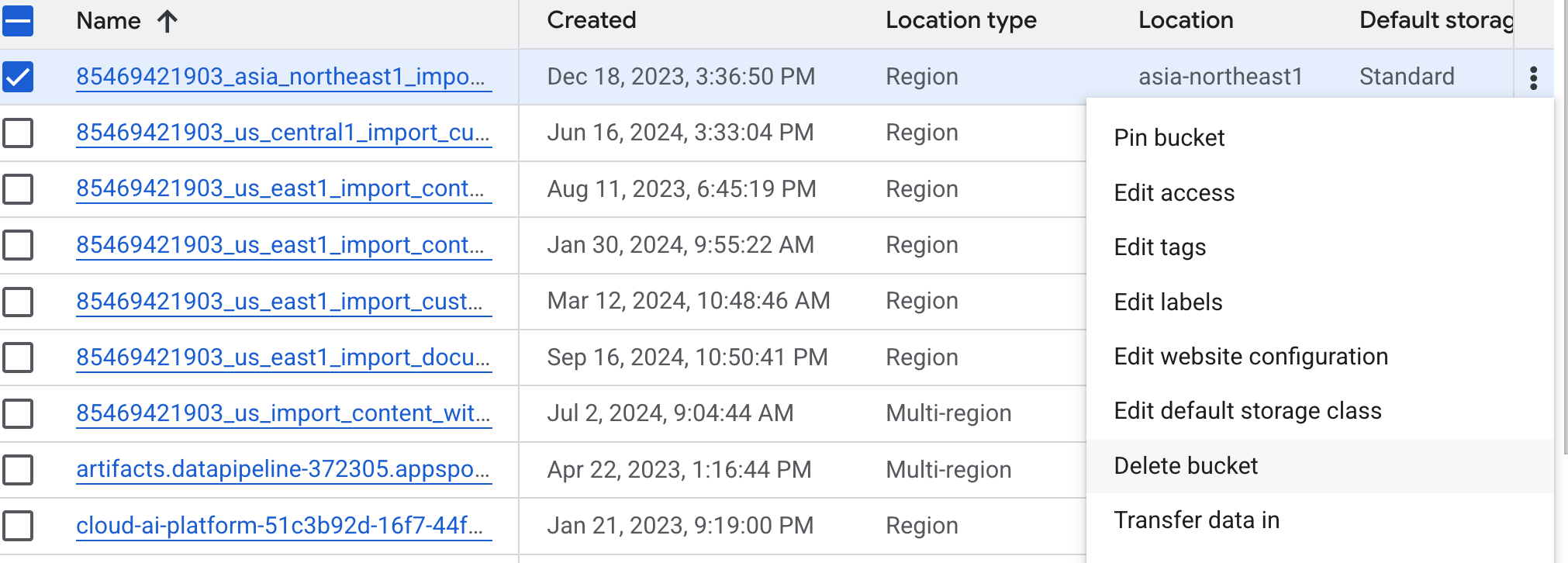
איור 9: מחיקת הקטגוריה
11. סיכום
מעולה! הצלחתם לפרוס אפליקציית ADK (ערכת פיתוח סוכנים) מרובת סוכנים ב-Vertex AI Agent Engine. זהו הישג משמעותי שמכסה את מחזור החיים המרכזי של אפליקציה מודרנית בענן, ומספק לכם בסיס מוצק לפריסת מערכות מורכבות משלכם שמבוססות על סוכנים.
סיכום
בשיעור ה-Lab הזה למדתם:
- יצירת אפליקציה מרובת סוכנים באמצעות ADK (ערכת כלים לפיתוח סוכנים)
- פריסת האפליקציה ב-Vertex AI Agent Engine
- יוצרים סוכן שיכול לתקשר באמצעות פרוטוקול A2A.
מקורות מידע שימושיים

